Veja quais campos são sincronizados com o Outlook e em que direção
No Microsoft Dynamics CRM 2015 para Outlook ou posterior, você pode exibir os campos de compromissos, contatos, tarefas que são sincronizados entre o Dynamics 365 Customer Engagement (on-premises) e o Outlook, para ver de onde os dados estão vindo. Você também pode determinar se os campos:
Têm sincronização unidirecional (do Outlook para o Customer Engagement (on-premises) ou do Customer Engagement (on-premises) para o Outlook)
Têm sincronização bidirecional (do Outlook para o Customer Engagement (on-premises) e do Customer Engagement (on-premises) para o Outlook)
Não são sincronizados
Por exemplo, se os campos forem sincronizados de forma unidirecional, do Customer Engagement (on-premises) para o Outlook, você poderá atualizar o campo no Outlook e salvar a alteração, mas as alterações não serão sincronizadas com o Customer Engagement (on-premises) e serão substituídas se o mesmo valor de campo for alterado nos aplicativos do Customer Engagement (on-premises). Caso os campos sejam sincronizados em uma via, não é necessário modificar o valor no campo sincronizado.
Exibir os campos sincronizados
No aplicativo Web, no canto superior direito da tela, clique no botão Configurações em
 >Opções
>OpçõesNa caixa de diálogo Definir Opções Pessoais, escolha a guia Sincronização.
Escolha campos sincronizados.
Na caixa de diálogo Configurações de Sincronização para Outlook ou Exchange, clique na guia Campos de Sincronização.
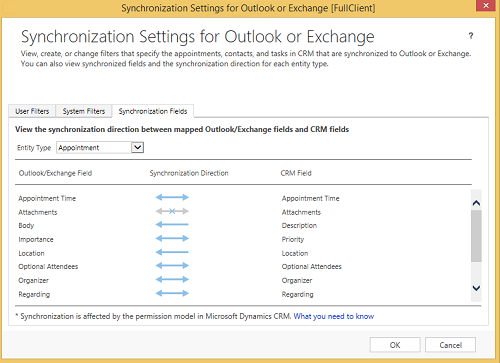
Na lista Tipo de Entidade, selecione o tipo de registro que deseja exibir.
Os campos do Outlook são exibidos à esquerda e os campos correspondentes do Customer Engagement (on-premises) são exibidos à direita. As setas azuis mostram a direção de sincronização:
Esse indicador Mostra que os campos 
São sincronizados de forma unidirecional do Outlook para o Customer Engagement (on-premises) 
São sincronizados de forma unidirecional do Customer Engagement (on-premises) para o Outlook 
São sincronizados em duas vias 
Não são sincronizados Observação
A direção de sincronização do campo pode ser afetada por configurações de segurança definidas pelo administrador do sistema. Por exemplo, se você não tiver privilégios para um campo, ele não será sincronizado no Outlook mesmo se o campo for configurado para a sincronização bidirecional. Para determinar se você tem privilégios para um campo, clique no botão Exibição no Customer Engagement (on-premises) para abrir o registro no Customer Engagement (on-premises). Se você visualizar o ícone Bloqueio, não poderá acessar o campo.
Veja também
Perguntas frequentes sobre sincronização de registros entre o Customer Engagement (on-premises) e o Microsoft Outlook
Quais campos podem ser sincronizados entre o Customer Engagement (on-premises) e o Outlook ou Exchange?
Controlar sincronização de campo entre o Customer Engagement (on-premises) e o Outlook ou Exchange (admins)
Como a segurança afeta a sincronização entre o Customer Engagement (on-premises) e o Outlook ou Exchange